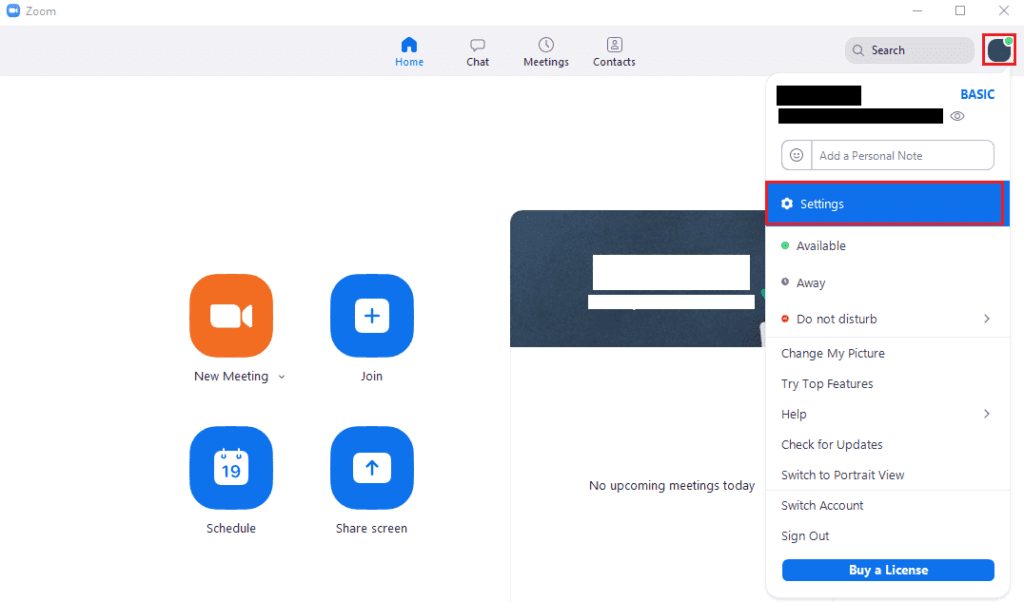Cuando configura su cámara web para que funcione con Zoom, generalmente lo hace de dos maneras. La primera forma es la configuración estándar, a través de la configuración de la aplicación. El segundo método es configurarlo rápidamente, lo que generalmente sucede cuando usa Zoom por primera vez, no lo ha configurado antes y tiene poco tiempo para unirse a una llamada.
Si pasó por la configuración rápida, probablemente se quedó con la primera configuración que hizo que su cámara web funcionara. Una vez que tenga más tiempo para pasar por el proceso de configuración estándar, es posible que observe las opciones «Relación original» y «HD» en la lista desplegable de selección de cámara web. De forma predeterminada, la imagen de su cámara web en realidad está ligeramente ampliada. Habilitar «HD» obliga a su cámara web a utilizar la resolución 16: 9 más alta disponible que admita su cámara web. La opción «Relación de aspecto original» obliga a su cámara web a utilizar su resolución máxima, incluso si no tiene una relación de aspecto estándar de 16: 9.
Sugerencia: si su cámara web no admite video HD, la configuración «HD» no podrá forzar su actualización, pero la cámara web utilizará la resolución 16: 9 más alta que admita.
Para poder configurar estas opciones, debe acceder a la configuración de Zoom. Para hacer esto, haga clic en el icono de su usuario en la esquina superior derecha y luego haga clic en «Configuración».
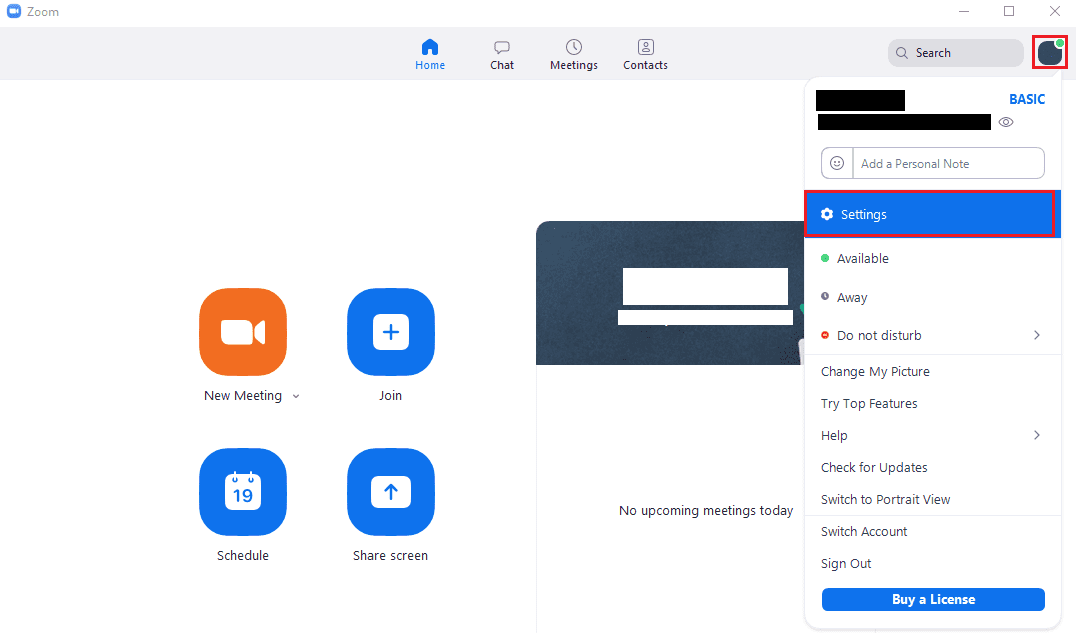 Para acceder a la configuración de Zoom, haga clic en el icono de su usuario, luego en «Configuración» en el menú desplegable.
Para acceder a la configuración de Zoom, haga clic en el icono de su usuario, luego en «Configuración» en el menú desplegable.
Una vez en la configuración, vaya a la pestaña «Video». Para configurar su cámara web para que utilice la resolución 16: 9 más alta que admita, marque la casilla «HD», ubicada justo debajo de la lista desplegable «Cámara» que se utiliza para seleccionar el dispositivo de entrada de vídeo de la cámara web. También puede obligar a su cámara web a utilizar la resolución más alta posible marcando la casilla «Informe original».
Sugerencia: si ambas opciones están habilitadas, la configuración «HD» tendrá prioridad y el video resultante tendrá una relación de aspecto de 16: 9.
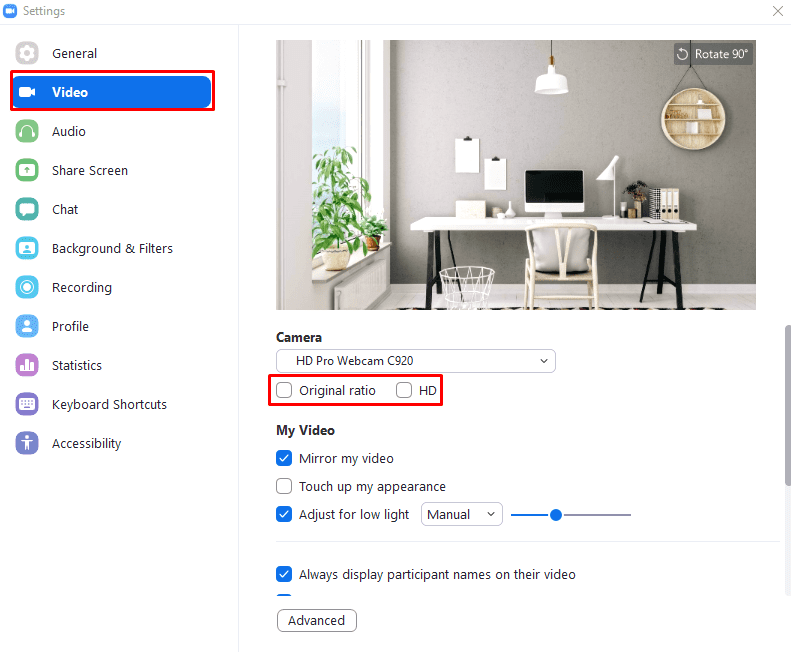 Marque la casilla «HD» en la pestaña «Video» para obligar a su cámara web a utilizar la resolución HD, donde sea compatible.
Marque la casilla «HD» en la pestaña «Video» para obligar a su cámara web a utilizar la resolución HD, donde sea compatible.